متن موجود در تصویر از قبل بخشی از تصویر است. البته ، اگر این تصویر سند یک ویرایشگر گرافیک ، به عنوان مثال PSD نباشد. در غیر این صورت ، "انتخاب" متن کمی بیشتر از "کپی پیست" معمول طول می کشد.
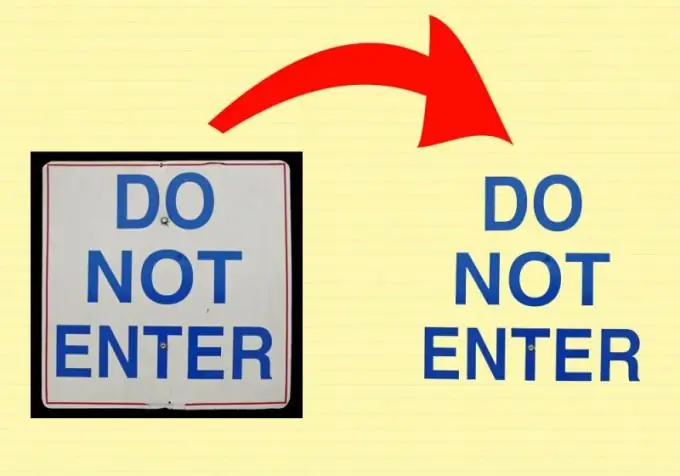
ضروری
فتوشاپ
دستورالعمل ها
مرحله 1
Adobe Photoshop را باز کنید و در آن - تصویر مورد نیاز: کلید ترکیبی Ctrl + O را فشار دهید ، در پنجره بعدی پرونده مورد نظر را انتخاب کرده و "Open" را کلیک کنید. در مراحل بعدی کار ، انتخاب متن ضروری است. برای انجام این کار ، می توانید از چندین ابزار استفاده کنید ، بسته به ویژگی های متن ، سپس در مورد هر یک از آنها بیشتر.
گام 2
ابزار Magnet lasso را برداشته و در تنظیمات آن Add to selection را انتخاب کنید. اولین نقطه را در هر نقطه از طرح کلی حرف اول متن قرار دهید و با دقت ، گام به گام ، در امتداد رئوس مطالب حرکت کرده و در نهایت رئوس مطالب را ببندید. سپس این کار را با تمام حروف و حفره های داخل آنها انجام دهید. اگر طرح رنگ متن یکنواخت نباشد ، اما در عین حال با زمینه تضاد داشته باشد ، از این ابزار بهتر استفاده می شود.
مرحله 3
ابزار "Magic wand" (ابزار Magic wand) را فعال کرده و در تنظیمات "Add to selection" تنظیم کنید. برای انتخاب یک حرف ، با دکمه سمت چپ ماوس بر روی آن کلیک کنید و سپس با حروف دیگر همین کار را انجام دهید. اگر طرح رنگ متن یکنواخت باشد و با پس زمینه ترکیب نشود ، این ابزار مفید است.
مرحله 4
"ابزار انتخاب سریع" را انتخاب کرده و "افزودن به انتخاب" را در تنظیمات آن انتخاب کنید. با استفاده از دکمه سمت چپ ماوس بر روی اولین حرف کلیک کنید - این ابزار به طور مستقل بخشی از نامه یا حتی کل نامه را انتخاب می کند. در برخی موارد ، فقط یک کلیک کافی است ، همانطور که در مورد "عصای جادویی" مشاهده می شود ، در غیر این صورت دوباره در قسمت انتخاب نشده نامه کلیک کنید. این ابزار وقتی متن مداوم باشد ، مفید است. حروف از یک به دیگری منتقل می شوند ، و رنگ آمیزی آن یکنواخت است. منهای - در برخی موارد مناطق ناخواسته تصویر گرفته می شوند.
مرحله 5
ابزار Lasso را بردارید و مورد "افزودن به انتخاب" را در تنظیمات آن فعال کنید. اگر ابزار فوق به طور کامل از عهده وظیفه آنها بر نمی آیند ، از آن برای انتخاب دقیق تر استفاده کنید. علاوه بر این ، ابزار Rectangular marquee marquee ، Elliptical marquee tool و Polygonal lasso نیز وجود دارد. بسته به شرایط ، می توانند برای همان منظور مورد استفاده قرار گیرند.
مرحله 6
با انتخاب متن ، Ctrl + J را فشار دهید. این یک لایه جدید ایجاد می کند که فقط متن انتخاب شده را شامل می شود. در آینده می توانید از آن به دلخواه خود استفاده کنید.






